轻松一键,让 PPT 所有动画瞬间消失的秘诀
在日常的工作和学习中,我们经常会使用 PPT 来进行演示和展示,当 PPT 中设置了过多的动画效果时,可能会影响演示的流畅性和效率,如何一次性关掉 PPT 中的所有动画呢?下面就为您详细介绍。
中心句:PPT 中过多的动画效果可能影响演示的流畅性和效率。

要实现一次性关闭 PPT 中的所有动画,其实并不复杂,打开您需要处理的 PPT 文档,在菜单栏中找到“幻灯片放映”选项,在这个选项下,有一个“设置幻灯片放映”的功能,点击进入。
中心句:一次性关闭 PPT 所有动画的操作步骤第一步是打开 PPT 文档,然后在菜单栏中找到“幻灯片放映”选项。
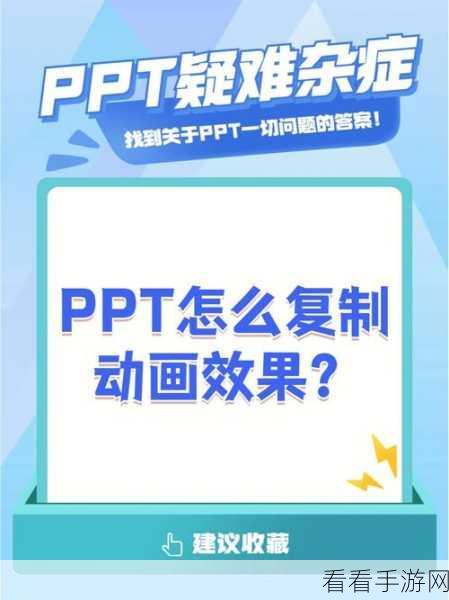
在弹出的“设置放映方式”窗口中,您会看到“放映选项”这一部分,找到“放映时不加动画”这个选项,并勾选上它,点击“确定”按钮,就成功地一次性关闭了 PPT 中的所有动画。
中心句:在“设置放映方式”窗口的“放映选项”中勾选“放映时不加动画”并点击“确定”,即可完成关闭操作。
需要注意的是,不同版本的 PPT 软件可能在操作界面和选项名称上会有一些细微的差别,但总体的操作思路是一致的,只要您按照上述步骤仔细寻找对应的选项,就能轻松实现一次性关闭 PPT 所有动画的目标。
中心句:不同版本 PPT 软件操作界面和选项名称可能有细微差别,但操作思路一致。
参考来源:办公软件使用技巧相关资料
希望以上攻略能够帮助您更加高效地处理 PPT 中的动画问题,让您的演示更加顺畅和精彩!
